Переходы определяют последовательность выполнения операций в процессе.
Названия переходов повышают наглядность схемы процесса, а также служат названиями кнопок в задачах процесса.
Например, в процессе «Заявление на отпуск/отгул» задача «Заполнить заявление» имеет два перехода: «Отправить на согласование» и «Завершить». Так будут выглядеть эти переходы на схеме процесса и на странице задачи.

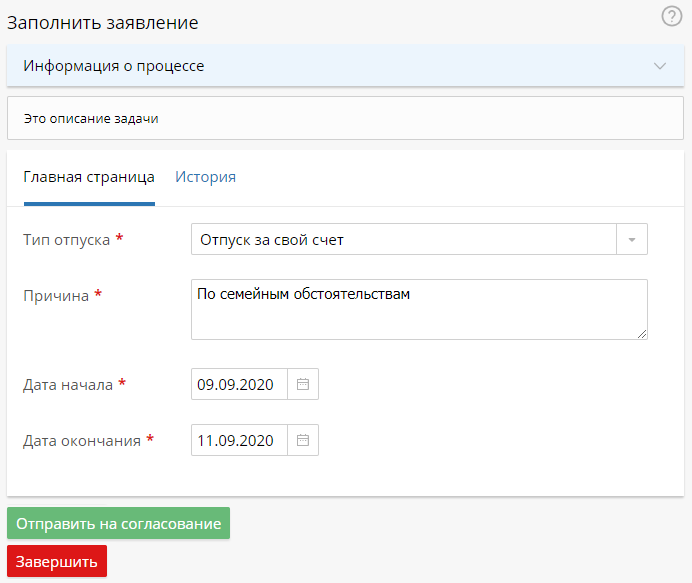
Создание перехода
Чтобы создать переход, наведите курсор на элемент, который будет началом перехода. По периметру элемента будут отображены узлы, которые могут быть началом перехода. Наведите курсор на один из таких узлов.
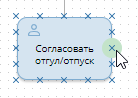
Зажмите левую кнопку мыши и «нарисуйте» переход к другому элементу.
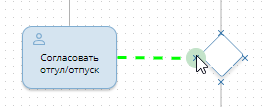
Если вы создаете элемент способом «от существующего», то переход будет создан автоматически.
Вы можете изменить расположение перехода. Для этого нажмите на него и потяните, зажав один из квадратов.
Настройка перехода
Для настройки перехода дважды нажмите на него не схеме процесса.
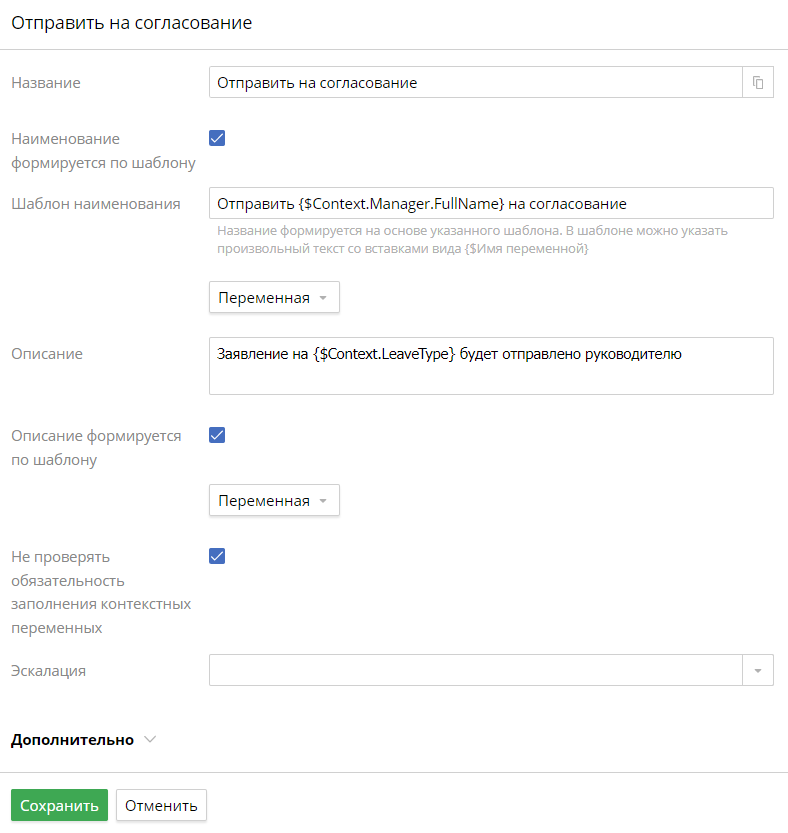
Название — используйте краткие и понятные наименования переходов. Такие названия повышают наглядность схемы процесса. Кроме того, они используются в качестве названия кнопок выполнения на странице задачи.
Чтобы скопировать уникальный идентификатор задачи в буфер обмена, нажмите ![]() .
.
Вы можете формировать названия кнопок на странице задачи по шаблону, используя переменные процесса. Для этого установите флажок Наименование формируется по шаблону и в поле Шаблон наименования задайте нужный шаблон. Для использования переменной нажмите кнопку Переменная и выберите её из списка.
Описание — добавьте информацию о действиях, которые будут выполняться при активации перехода. Как и название, описание может быть сформировано по шаблону. Шаблон описания задаётся так же, как и шаблон названия.
Не проверять обязательность заполнения контекстных переменных — чтобы переход из задачи или события происходил, даже если на форме задачи не заполнены обязательные поля, установите флажок. Это может понадобиться, например, если пользователю нужно завершить процесс.
Эскалация — это возможность принудительно завершить операцию и направить процесс по этому переходу. В ELMA4 используется 3 типа эскалации:
- Таймер — операция будет автоматически завершена, если закончится время на её выполнение;
- Обработка ошибки — вы можете использовать этот вид эскалации только для сценариев. Если сценарий невозможно выполнить, то процесс будет продолжен по данному переходу, а ответственному за экземпляр процесса придёт оповещение о возникновении ошибки;
- Сценарий — завершение операции будет зависеть от значения сценария, который указан здесь же.
Подробнее об этом читайте в статье «Настройка эскалации».
Дополнительные настройки перехода
Вы можете использовать для переходов дополнительные настройки: задать цвет кнопки перехода к следующей операции и указать настройки подтверждения активации перехода.
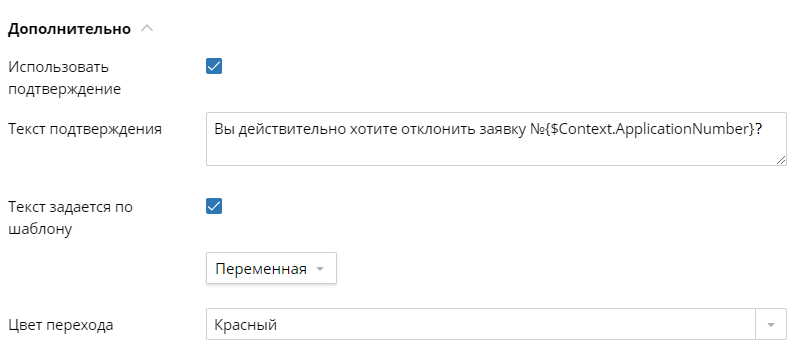
По умолчанию блок дополнительных настроек свернут. Чтобы его развернуть, нажмите ![]() справа от названия блока.
справа от названия блока.
Использовать подтверждение — если вы установите этот флажок, то при нажатии на кнопку с названием перехода на странице задачи пользователю будет показано окно, в котором он должен будет подтвердить переход.
В поле Текст подтверждения введите текст, который будет показан пользователю. Текст подтверждения вы можете задать по шаблону. Для этого установите флажок Текст задается по шаблону. В шаблоне вы можете использовать контекстные переменные. Для этого нажмите кнопку Переменная и выберите нужную переменную.
Вот как будет выглядеть подтверждение перехода для пользователя.
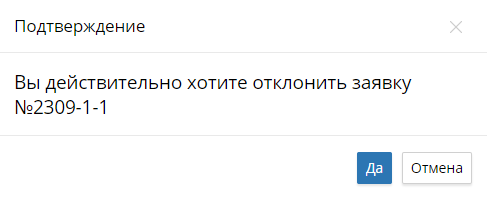
В поле Цвет перехода вы можете изменить цвет стандартной кнопки перехода. Кнопки перехода на панели инструментов также будут окрашены в соответствующие цвета более светлого тона.
Настройки перехода из шлюза
При настройке перехода из шлюзов (кроме параллельного) будет отображена дополнительная вкладка Условие перехода. На этой вкладке вам нужно задать условие для продолжения процесса по настраиваемому переходу.
Условие для перехода настраивается точно так же, как и маркер Условная операция.
Нашли опечатку? Выделите текст, нажмите ctrl + enter и оповестите нас